Предыдущая часть статьи
Официальный сайт: www.pinnaclesys.com
В предыдущей части статьи проводился анализ отличий редакторов видео от специализированных программ для создания слайд-шоу. Следом, начался рассказ о Pinnacle Studio 12, о той части интерфейса приложения, которая, так или иначе, задействуется при создании слайд-шоу. Теперь стоит перейти к непосредственной работе над проектом.
Первый этап работы, как нетрудно догадаться, заключается в открытии исходных файлов. В нашем случае - это фотографии и музыка. Программа имеет раздельные инструменты открытия видео и фото. Изображения открываются через инструмент Show Photos, пятый на панели альбома, если считать сверху. Вы можете указывать произвольную папку на жестком диске, после чего все картинки в ней отображаются в виде миниатюр. Поддерживается стандартная навигация по директориям, то есть, имеется возможность свободного перемещения по файловой системе.
Двойной щелчок по любому эскизу добавляет фото в конец проекта. Вы можете перетаскивать мышью картинки в любое место: в начало, куда-нибудь в середину. Ранее открытые изображения в списке миниатюр выделяются оранжевыми галочками. Это позволяет избежать повторов, случайных добавлений ранее включенных в проект фотографий.
Есть и другой, более универсальный способ открытия исходных документов. Он заключается в переносе файлов из внешних приложений. Стандартный механизм drag and drop. Так же, кстати, можно открывать и музыку с жесткого диска. Впрочем, самая нижняя кнопка панели альбома как раз предназначается для открытия музыки. Принцип тот же, что и с фотографиями.
После того, как исходные данные открыты, внутри панели Timeline появляется два потока данных. Сверху располагается набор фотографий, снизу – музыкальные композиции.
Редактор воспринимает фотографию так же, как и файл с видео, свойства практически идентичны. Имеется продолжительность показа, фрагменты можно соединять эффектами перехода. В отличие от работы с видео, вы можете легко регулировать время показа изображений простым перетаскиванием границ по шкале времени. Панель раздвинута шире – фотография будет показываться дольше. В режиме Storyboard удобно просматривать миниатюры изображений, однако музыкальная дорожка при этом показываться не будет.
В свойствах проекта Pinnacle Studio 12 можно указывать длительность показа фотографий по умолчанию, а также продолжительность эффектов перехода. Впрочем, все это может и не понадобиться, если избрать наиболее простой способ монтажа – Smart Movie. Программа предлагает набор сюжетных установок для изготовления слайд-шоу, с помощью которых автоматически расставляются все эффекты, устанавливаются длительности показа слайдов. В специальном окне отображается диапазон длительностей для музыкальной композиции, которая будет звучать в фоне. Вы можете расставлять слайды в случайном порядке. Кроме того, допускается использование определенного количества фотографий с целью точной синхронизации со звуковой дорожкой. Лишние изображения просто не будут показываться, исключаясь из проекта.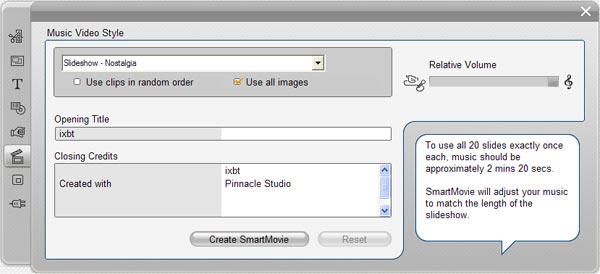
Конечно, работать подобным образом легко и просто, но не для этого, скорее всего, изучается редактор подобного класса. Pinnacle Studio 12 открывает огромный простор для творчества, и не воспользоваться этим просто грешно. Во-первых, вы можете самостоятельно расставить эффекты перехода между фотографиями. Нет разницы, работаете ли вы с видео или с фотографиями – программа имеет единый выбор эффектов. Их количество и, главное, качество, намного превосходит все специализированные приложения. Здесь присутствуют и стандартные 2D-эффекты и примеры, использующие частичную прозрачность. Далее следует большой набор трехмерных эффектов, имеющий громкое название Hollywood FX. А следом начинается различная тематическая анимация. Серьезные эффекты соседствуют с юмором, с детскими мотивами. Всего этого, стоит повториться, не найти в специализированных приложениях, даже в ProShow Producer, который считается одним из мощнейших продуктов для создания слайд-шоу.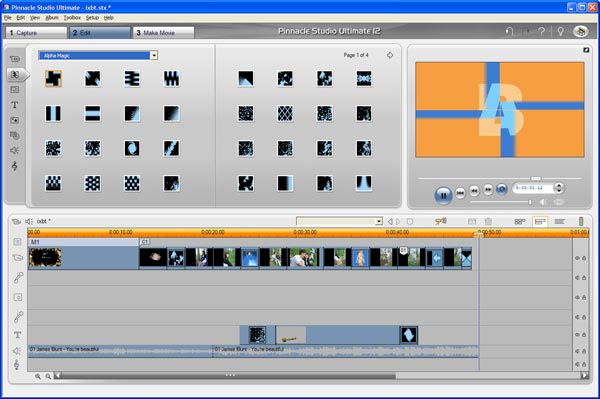
Каждый эффект отображается в виде значка между слайдами. Соответственно, вид пиктограммы зависит от выбранного способа перехода. Если навести указатель мыши на оранжевую шкалу времени, то курсор превращается в часы. Это означает, что можно, удерживая левую кнопку мыши, перемещать указатель. При этом меняется масштаб панели Timeline. Аналогичные действия производятся клавишами «+» и «-». Увеличив до определенного значения масштаб, можно отчетливо видеть и все миниатюру слайдов, и значки переходов между ними.
Эффекты перехода работают только с двумя фотографиями – исходным и конечным слайдом. Отсюда и термин «переход», то есть картина художественно перетекает из одного состояния в другое. Pinnacle Studio 12 поддерживает еще один, более мощный механизм монтажа, основанный на использовании специальных тем. Суть их работы заключается в том, что тема оговаривает не только эффект перехода, но также включает в себя шаблон, где прописывается положение документа.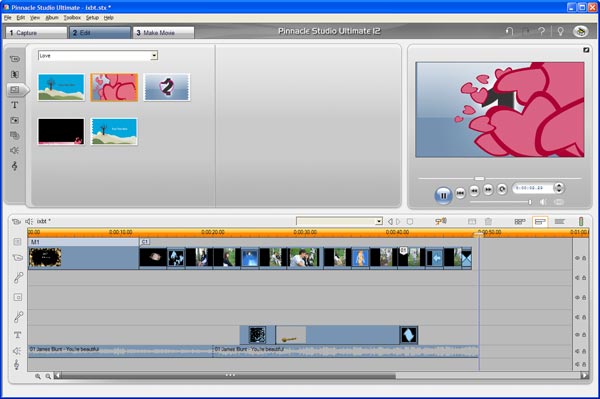
Большинство тем имеют богатое художественное содержание, что подсказывает и сферу применения – разделение глав слайд-шоу. Например, начало действия происходит дома у невесты. Затем, поехали в ЗАГС, и здесь вместо стандартного перехода можно вставить красочную монтажную тему. Как было сказано ранее, она не просто вставляется между слайдами. Тема не использует их в качестве исходных документов, она добавляется как новый элемент. Фотографии необходимо добавлять отдельно, внутри панели альбома. Действительно, некоторые шаблоны содержат три, четыре, а то и пять полей под фотографии. Это не состыкуется и линейностью слайд-шоу, последовательностью показа изображений. Здесь можно создавать подобие коллажей, комбинируя на экране сразу несколько фотографий, перемещая их, используя дополнительную анимацию.
Фотографии добавлены в проект, их смена оформлена эффектами перехода. Главы отделены друг от друга монтажными темами. Но слайд-шоу еще далеко от завершения. Проект смотрится более выразительно, если фотографии не неподвижны, а перемещаются по экрану, масштабируются. Это добавляет динамики.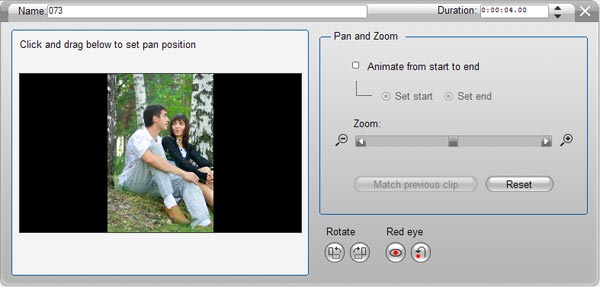
В свойствах слайда можно описывать начальное и конечное положение изображения, что и рождает движение. Каких-либо числовых значений вводить не требуется, но они и отсутствуют как класс. Вы просто перемещаете мышью фото по окну предварительного просмотра, тем самым, указывая его позицию. Регулятор Zoom меняет масштаб. Здесь, к сожалению, нельзя наклонять фотографии, присутствует только поворот на 90 градусов, а это совершенно иной случай. Кроме того, зачем-то добавлен инструмент удаления эффекта красных глаз. Здесь он смотрится немного не в тему, ведь это не графический редактор. Для проекта слайд-шоу, который, тем более, создается в такой серьезной программе, пользователь наверняка подготавливает исходные документы заранее, а не берет их второпях, переписывая напрямую из дешевой мыльницы.
Текстовые надписи добавляют выразительность проекту. Они могут выступать в роли заставки, титров или просто украшать слайд-шоу. Стоит отметить, что среди монтажных тем есть несколько шаблонов, предназначенных для помещения в начало проекта. Надпись появляется, на экране происходит какая-то анимация. Затем текст художественно исчезает и начинается показ первого фото. В такой теме нет входящего элемента, есть только шаблон на выход. Она всегда помещается в начало проекта.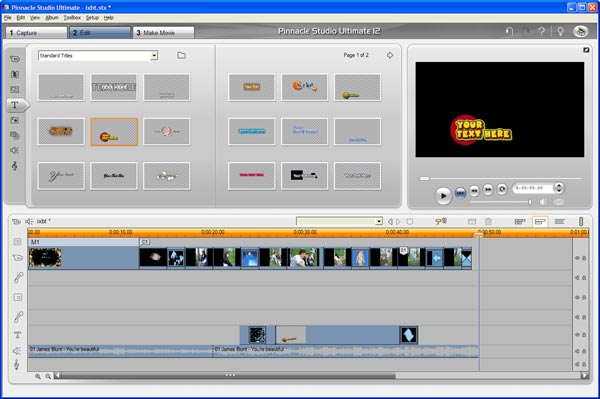
Другой вариант – использование статических шаблонов текстовых надписей. Программа предлагает на выбор большое количество готовых примеров оформления текста. Они могут вставляться в основную дорожку видео, и тогда текст будет оформлен как отдельные независимые слайды. Второй вариант – использование специального трека Overlay. Шаблоны с текстом содержат прозрачность, поэтому надписи можно наносить поверх фотографий.
Еще один вариант работы с текстом – использование специального редактора. Здесь вся работа происходит уже вручную.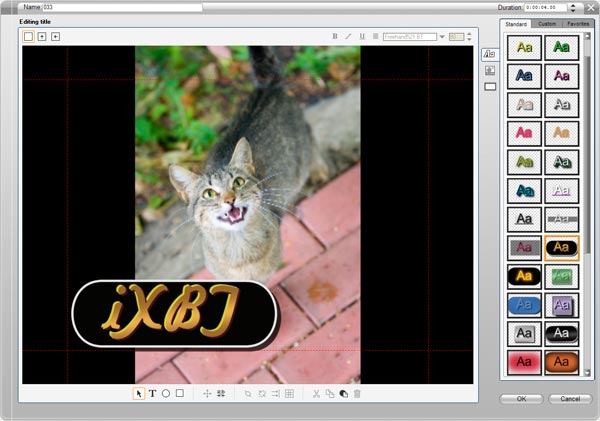
Сначала необходимо определиться с фоном. Он может представлять собой сплошной цвет, линейный градиент, быть прозрачным (оверлей), а также состоять из текстуры или картинки. Pinnacle Studio 12 содержит богатую библиотеку фоновых рисунков.
Оформление текста можно также выбирать из библиотеки (Standard), задавать вручную (Custom) или использовать закладки, куда помещаются наиболее удачные примеры оформления. В любом случае, вы можете задавать шрифт, размер и стиль.
Ручной режим подразумевает серию дополнительных опций. Во-первых, вы можете закрашивать символы сплошным цветом, использовать градиент или оставлять их прозрачными. Градиент состоит из четырех независимых оттенков, что делает переходы более выразительными. Второй параметр – обрамление. Вы задается его толщину и, как и в предыдущем случае, указываете цвет, градиент или прозрачность. Третий пункт – тень. Помимо всего сказанного ранее, можно указывать ее направление. Остальное стандартно – толщина, цвет/градиент, прозрачность.
Но и это еще не все. Надписи могут добавляться в рамках, которые, в свою очередь, также имеют определенные правила заливки, отбрасывают тень. Поддерживается прямоугольные подложки, а также овалы.
Выше была затронута тема использования оверлея. Дополнительная дорожка позволяет одновременно показывать две фотографии, при этом, не используя дополнительные шаблоны. Конечно, более простой способ – открытие специальной группы шаблонов, предназначенных для вывода нескольких фотографий на экран. Их недостаток заключается только в жестком описании позиций вывода изображений, простора для творчества нет. В случае использования оверлея, вы можете показывать лишь два фото одновременно. Зато имеется возможность анимации каждого из изображений, произвольного расположения на экране, допускается использование любых масштабов. Pinnacle Studio 12 поддерживает только один трек оверлея. Если сравнивать с большинством специализированных приложений, то и это очень здорово, есть простор для творчества. Например, можно сфотографировать жениха, смотрящего вправо, невесту – влево. А потом это монтируется на одном слайде, и фотографии медленно плывут друг к другу. Красиво. Получается ощущение сближения молодых. И это реально сделать в Pinnacle Studio 12. Но, например, ProShow Producer обладает еще большими возможностями монтажа. Он поддерживает слои, количество которых не ограничено, по крайней мере, разумными значениями. Пожалуйста, создавайте слайд хоть из десяти фотографий. Где это востребовано? Да на банкете! Родственники и друзья произносят поздравления. Около сотни фотографий. Все вставлять в слайд-шоу? Зритель уснет. Но можно одновременно выводить, например, по 6 или по 8 снимков, и уже волна напутствий пожеланий покажется не столь утомительной. Напротив, будет ощущаться динамика. Редактор Pinnacle Studio 12 на подобное, к сожалению, не способен. Все-таки, эта программа предназначается, в первую очередь, для обработки видео, а там потребности несколько иные, во множестве слоев нет острой необходимости.
Редактор видео позволяет добавлять на фотографии различные эффекты. Они, в большей степени, предназначены для обработки картинки видео, но над статичными изображениями также можно вдоволь поколдовать. Все эффекты поделены на две категории – одна из них доступна в стандартной версии приложения, другая требует дополнительной лицензии (Plus). В первой группе сразу хочется отметить Rotate. Наконец-то, мы можем поворачивать фотографии на произвольный угол. При этом поддерживается изменение этого параметра по кадрам, то есть, наклон можно менять во времени. С помощью фильтров группы Plus можно имитировать старую пленку. Это типичный пример эффекта, который не встретишь в специализированных программах, ведь здесь все основывается на анимации. По экрану бегают полоски, точечки, мусор, а сама картинка может становиться черно-белой или окрашиваться в тона сепия. Присутствует и несколько «графических» эффектов, например, регулировка яркости и контраста, цветового баланса. В наличии есть и художественные фильтры, наподобие различных искажений или рассеянного света.
Вы можете добавлять сразу несколько эффектов на каждый слайд. Их можно сортировать в списке, то есть, что-то применять раньше, что-то позже. В панели Timeline, напротив соответствующих миниатюр появляются синие звездочки.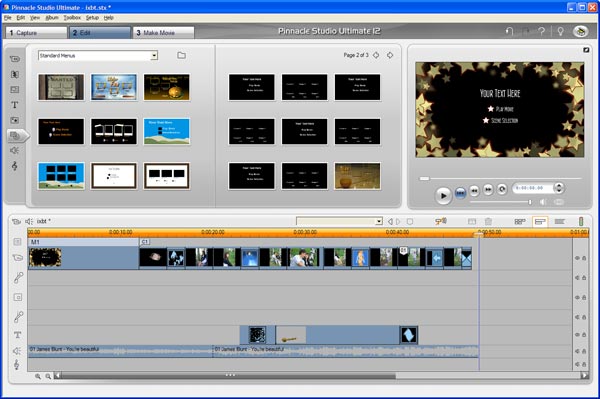
После того, как работа над основной частью проекта завершена, необходимо создать меню DVD-диска, чтобы пользователь мог комфортно просматривать слайд-шоу на бытовом проигрывателе. Большинство специализированных программ имеют очень скудные возможности для работы с меню диска. Вроде бы и шаблоны в программах есть, и настроить можно много всего, а все равно меню смотрятся блекло. Одна из причин – отсутствие возможности разбивки проекта на главы. Pinnacle Studio 12, в первую очередь, предназначается для редактирования видео, а там главы – это критично, ведь фильм может длиться и несколько часов. Перематывать устанешь, удобнее иметь возможность быстрого перехода к определенным местам видео. Все это можно применить и к слайд-шоу. Некоторые шаблоны состоят из двух частей – корневое меню и выбор глав. Другие шаблоны совмещают все это на одном экране. Разбивка на главы может происходить автоматически – вы лишь указываете их продолжительность. Но допускается и ручное разбиение, что более хлопотно, но зато позволяет создавать осмысленные главы, например, «Дома у невесты», «Выкуп», «ЗАГС» и так далее. Впрочем, даже в этом случае от вас требуется лишь расставить маркеры глав на панели Timeline. Редакторы меню и текстовых надписей имеют одинаковый интерфейс. В случае DVD меню вы так же редактируете текст, можете менять его стиль, изменять фон и многое другое. Минус только один – в меню нельзя добавить музыку.
Создание меню закончено, пора переходить к формированию конечного документа. Программа поддерживает создание диска, отдельного файла, запись видео на кассету, публикацию в Web. В первом случае поддерживаются основные форматы и носители – VCD, SVCD, DVD, HD DVD, Blue Ray и AVCHD. Вы можете сразу прожигать диски (дополнительных программ не требуется) или просто создавать образы ISO, которые потом записываются на болванки с помощью сторонних приложений. При создании файла поддерживается множество разрешений и кодеков, а также имеются гибкие настройки качества видео и звука. Большинство кодеков требуют отдельной лицензии, они не работают в базовой версии редактора, требуется дополнительная регистрация.
Для публикации в Web используются сервисы Yahoo Video и YouTube. Здесь присутствуют только общие, сюжетные установки качества видео.
Пришло время преобразовывать проект в потоковое видео. Процесс этот в Pinnacle Studio 12 довольно долгий, если сравнивать со специальными приложениями для создания слайд-шоу. Универсальность дает о себе знать, за нее приходится платить процессорным временем.
Стоит ли использовать редактор видео для создания слайд-шоу или удобнее ограничиться одним из специальных приложений? Pinnacle Studio 12 не дает однозначного ответа на этот вопрос. У программы есть свои преимущества, но немало и недостатков, серьезных ограничений в функциональности. Отсутствие простой и внятной синхронизации выделенных слайдов с музыкальной композицией делает затруднительной работу с аудио. Одна дорожка оверлея – это очень мало. С другой стороны, гибкая работа с титрами и эффектами перехода, возможность, в случае острой необходимости, добавить в проект «мувики» – все это реализуется исключительно в редакторе видео. И Pinnacle Studio 12 – лишь один из нескольких достойных продуктов.


